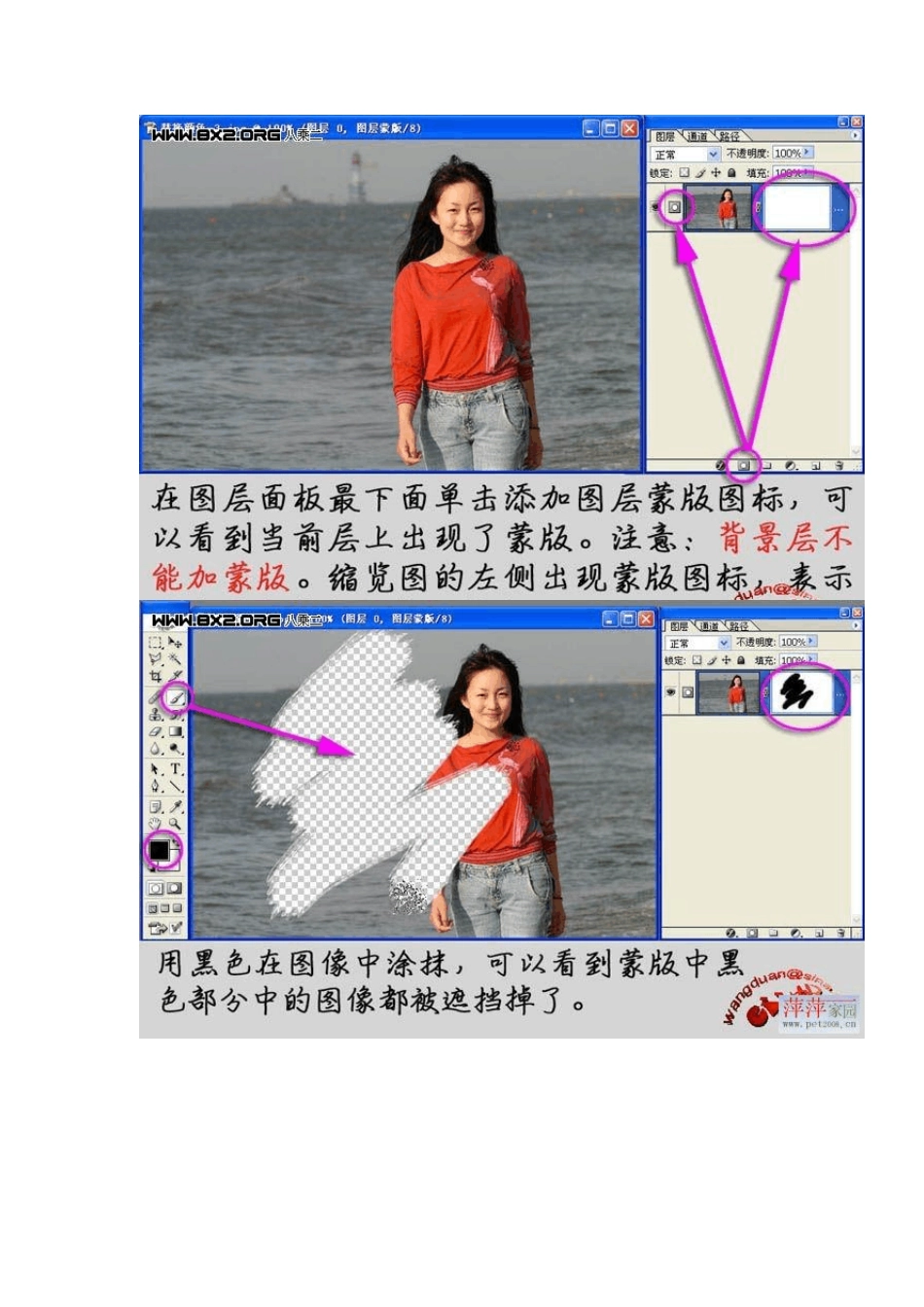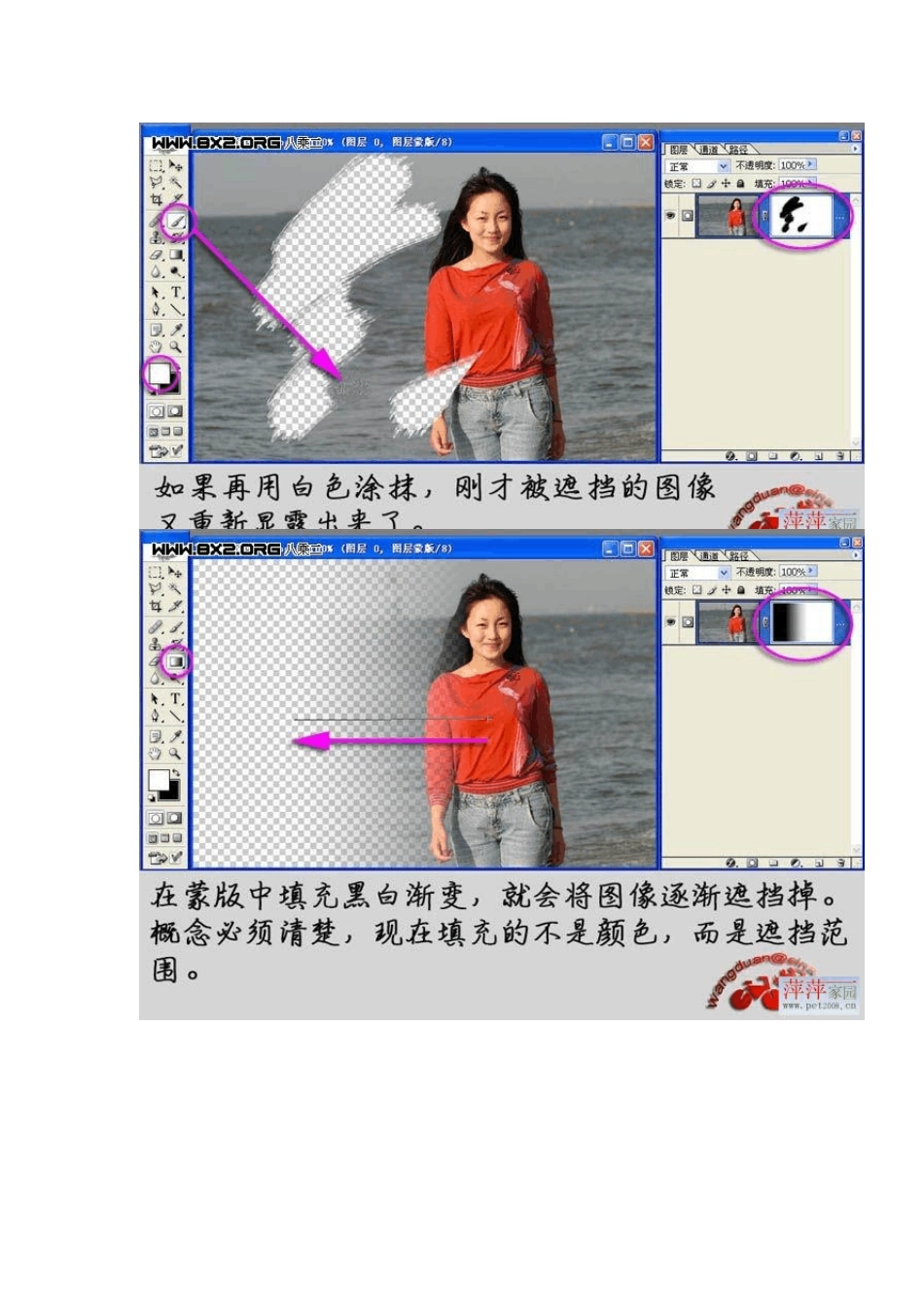图层蒙版的五大功能 ( 一) 无痕迹拼接图像 ( 二) 复杂边缘图像抠图 抠图是PS 的基本操作。路径适合做边缘整齐的图像,魔棒适合做颜色单一的图像,套锁适合做边缘清晰一致能够一次完成的图像,通道适合做影调能做区分的图像。那么,对于边缘复杂,块面很碎,颜色丰富,边缘清晰度不一,影调跨度大的图像,最好是用蒙版来做。 下面这张图是一位在大自然中的写生者,背景不好,需要替换。要把人物和地面抠出来,路径、魔棒、套锁、通道都不好用,还是用蒙版吧。 最后,我把那张素材照片也放在这里,方便您做练习了。 ( 三) 轻松替换局部图像 用蒙版作替换局部图像很方便。 就用PS 软件中自带的“牧场小屋”和“棕榈树”这两个图像来做练习。 ( 四 ) 配 合 调 整 层 创造神奇 使用调整层来做图像调整操作,这是图像处理的高级操作。在使用调整层的时候,要想达到随心所欲调整局部图像,就离不开图层蒙版的密切配合。 下面这个实例讲解了图层蒙版配合调整层的具体用法,当然,前提是您已经分别掌握了调整层和图层蒙版的基本用法,现在是把这二者结合起来的时候了,神奇即将由您亲手创造出来。 这张片子拍摄与阴雨的早晨,调子很灰,需要作全面的调整。 ( 五) 精心妙用灰蒙版 在很多时候,在使用蒙版作遮挡的时候,我们需要根据图象本身的亮度进行蒙版的遮挡。比如要将某个图像做影调或色调的处理,但是不想将全图作平均处理,而是希望按照图像的亮度关系,让图像中越亮的地方变化越大,越暗的地方变化越小。要想准确地控制好这种亮度关系的区域,就要使用灰蒙版。 下面这张片子,拍摄时反差过大,婚纱的层次都没有了。 如果简单地压暗图像的影调,即使婚纱的层次出来了,那后面背景的层次也会损失了。 我们用图层混合模式,结合灰蒙版作一个尝试。 灰蒙版在处理曝光过度的照片时效果较好。 关键是从概念上理解,灰蒙版的作用是按照图像的亮度关系作精细遮挡处理。 在处理一些反差较大的图像时,灰蒙版只是诸多方法中的一种,并非是惟一的方法,具体采用哪一种方法更合适,不同的操作者有不同的选择。